Формат JPEG (JPG) — что это и как он устроен
Особенности формата- Во время сжатия файла есть возможность контролировать потерю качества. Нужно только вручную указать, какой уровень качества вы хотите оставить, когда сохраняете файл в JPEG-формате. Это удобно, если требуется экономить свободное место на диске, поскольку за счет потери качества можно существенно уменьшить размер файла. При этом разница между высоким и очень высоким (100%) качеством не сильно заметна визуально.
- Есть встроенная поддержка EXIF, которая позволяет хранить метаданные: все настройки камеры, заданные на момент съемки.
- Изображения в формате JPG можно создавать и сохранять практически во всех графических редакторах.
- Расширения .jpg и .jpeg работают одинаково.
JPG применяется для хранения, обработки и передачи изображения с плавными цветовыми переходами. Под такое определение подходят практически все диджитал-картинки (фотографии, иллюстрации, дизайн-макеты, вайрфреймы и др. ), поэтому JPEG — это один из самых распространенных форматов в мире.
), поэтому JPEG — это один из самых распространенных форматов в мире.
В нем сохраняются изображения в цифровых фото- и видеокамерах, в мобильных устройствах, в нем легко выгрузить картинку из любого графического редактора или скриншотера. Если задать настройки внутри камеры, то снимки в формате JPG будут сразу обрабатываться. Можно добавить резкость, насыщенность цвета или снимать черно-белые фото. Файлы в формате JPG удобно размещать или передавать в интернете из-за их небольшого веса.
В JPEG часто хранят фотографии. ИсточникВ каких случаях формат JPG не подойдет:
- если нельзя допустить даже небольшие потери в качестве при сжатии документа;
- если изображение обрабатывается в несколько этапов, поскольку промежуточный результат каждый раз будет сохраняться с небольшим искажением;
- если требуется хранить документы с резким контрастом между пикселями (например, чертежи). Для этого зачастую применяются форматы специализированных чертежных CAD-программ.

Первые персональные компьютеры уже умели отображать и хранить цифровые изображения, но универсального способа для этого не существовало. К тому же с отправкой этих файлов с одного компьютера на другой тоже были проблемы. В 1986 году эксперты по фотографии со всего мира собрали комитет, чтобы найти удобный и эффективный способ передавать фото и видео, а также разработать процесс сжатия изображений. Его так и назвали «Объединенная группа экспертов по фотографии» (Joint Photographic Experts Group, сокращенно JPEG). Итогом их работы в 1992 году стало создание единого стандарта сжатия цифровых изображений JPEG с возможностью уменьшать размеры файла. У этой группы даже есть свой сайт.
Фрагмент официального сайта экспертов с разделами, посвященными всем созданным ими стандартам и программамВ 2010 году ученые проекта PLANETS создали капсулу с инструкцией, как прочитать формат JPG. Так наши потомки смогут узнать о популярных в начале XXI столетия цифровых форматах.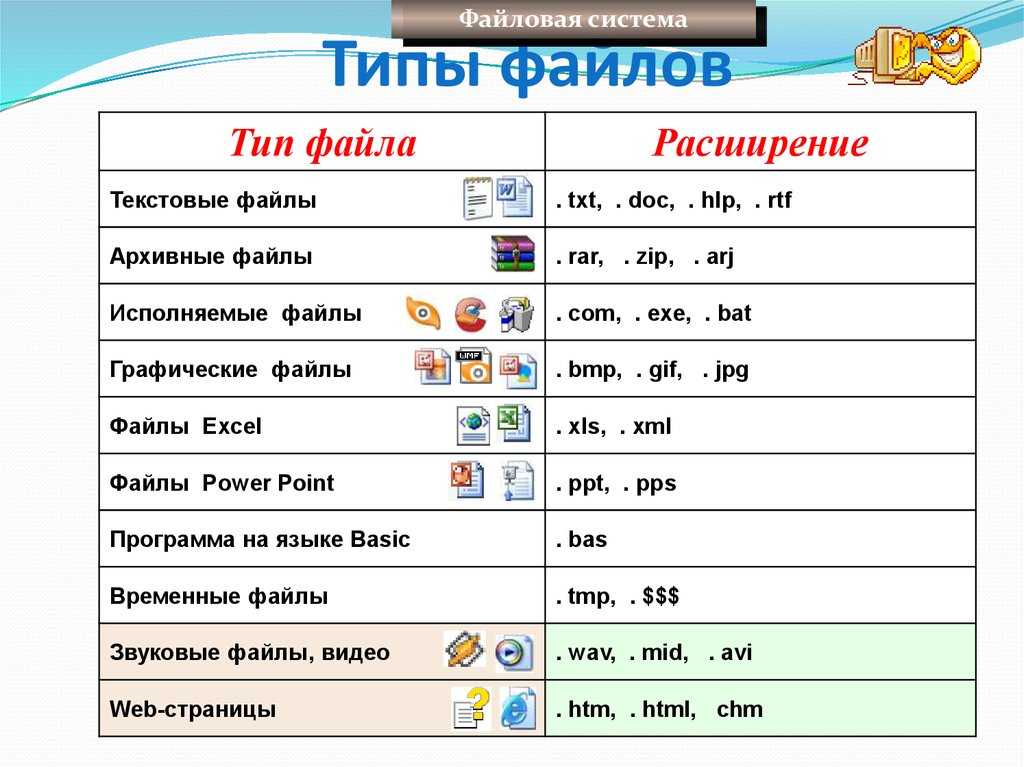 Поместили капсулу в специально созданное хранилище в Альпах.
Поместили капсулу в специально созданное хранилище в Альпах.
Оба формата — PNG и JPG — являются основными для изображений, применимых на сайтах и в приложениях. Однако между ними есть некоторые различия, которые определяют, в каких случаях лучше использовать JPG, а в каких — PNG.
В формате JPEG лучше сохранять иллюстрации и фото со множеством цветов и плавным переходом яркости и теней. Также он применим, если нужно передать растровое изображение через интернет и хранить большое количество картинок при ограниченном количестве памяти.
В бесплатном режиме на стоке Freepik фотографии обычно скачиваются в формате JPGВ формате PNG можно без потерь сжимать изображения. Соответственно, в нем лучше сохранять графику с резкой границей, различные рисунки с узорами, текстовую графику, а также некоторые графические элементы, например логотипы или иконки.
В бесплатном режиме на стоке Flaticon можно скачать иконки только в формате PNGПоскольку сжимать файл в PNG можно, не теряя в качестве, его чаще используют для изображений, которые проходят многоэтапную обработку.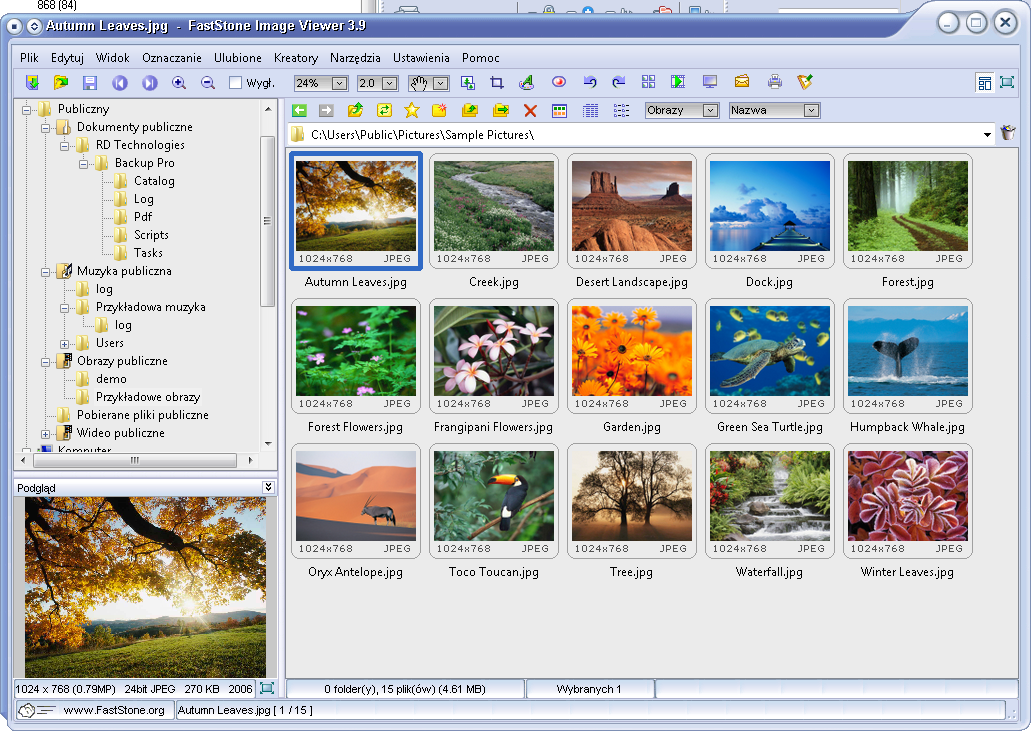 Файлы в формате PNG могут сохраняться без фона (на прозрачном фоне). Поэтому формат удобно использовать для подстановки на сайт, в рекламные баннеры, для анимации и т.д. Не нужно вырезать фон, в отличие от работы с файлами в JPG, в которых фон есть всегда. Формат PNG отлично подходит, если нужно максимально сохранить детали изображения и не контролировать при этом степень сжатия.
Файлы в формате PNG могут сохраняться без фона (на прозрачном фоне). Поэтому формат удобно использовать для подстановки на сайт, в рекламные баннеры, для анимации и т.д. Не нужно вырезать фон, в отличие от работы с файлами в JPG, в которых фон есть всегда. Формат PNG отлично подходит, если нужно максимально сохранить детали изображения и не контролировать при этом степень сжатия.
Обобщая, можно сказать, что JPG пригоден в основном для фотографий и многоцветных рисунков, а PNG чаще используется для сохранения плоских иллюстраций, логотипов или иконок.
К достоинствам формата JPG относятся следующие.
- Он обеспечивает корректную работу с цветными изображениями, в которых много переходов цвета и контрастности.
- Можно самостоятельно настроить размер файла и качество изображения в этом новом размере.
- Его могут распознавать все браузеры и редакторы. Файлы в JPG-формате отображаются на компьютерах и мобильных устройствах без ошибок.
- Имеет малый размер файла, поэтому не занимает много места.

- При незначительном уменьшении размера файла качество почти не ухудшается.
- Огромный выбор цветовой палитры.
Вот недостатки JPG-формата.
- Если существенно уменьшить размер картинки, она может сильно исказиться.
- Восстановленный JPG-файл лучше не редактировать после сжатия. Иначе есть риск потери в качестве просмотра.
- Нельзя сделать фон прозрачным.
- Необратим процесс потери данных во время сжатия.
- Чтобы сохранять детализацию, обязательно надо контролировать степень сжатия.
- Плохо подходит для работы с текстом, слишком контрастным или одноцветным изображением с резкими границами, так как мелкие детали могут пикселизироваться или расплываться. Для этого лучше выбрать другие форматы.
Если вы не владеете программой Adobe Photoshop, то на помощь могут прийти более простые в освоении аналоги.
- JPEG Wizard. Довольно старая программа, которая работает только с файлами формата JPG. В ней доступны все опции, которые понадобятся, чтобы отредактировать изображение. Есть возможность повернуть, обрезать снимок, поменять его разрешение, настроить цветопередачу. Выбранные картинки можно преобразовать в коллажи. Как только с файлом произойдут какие-то изменения в программе, его размер пересчитается. Большой объем файлов можно редактировать пакетом Batch Editor.
- FastPictureViewer. Платная программа с несложными настройками. Подойдет для фотографов и фоторедакторов. Позволяет работать с почти всеми размерами фотографий. Просмотр, копирование, резервирование, перемещение и удаление файлов можно совершать одновременно. Программа поддерживает много графических форматов, а если подключить дополнительные кодексы, будут доступны специальные форматы типа DDS, PNM и другие.
 Здесь можно профессионально управлять цветом с помощью ICC v2- и v4-профилей. Доступен 30-дневный пробный период, по окончании которого программа перейдет в режим базовой хоум-версии с ограниченным функционалом.
Здесь можно профессионально управлять цветом с помощью ICC v2- и v4-профилей. Доступен 30-дневный пробный период, по окончании которого программа перейдет в режим базовой хоум-версии с ограниченным функционалом.
- PhotoScape. Бесплатный редактор, упрощенная альтернатива Photoshop. В программе широкий выбор инструментов, позволяющих редактировать и обрабатывать изображения, в том числе кисти. Вы сможете изменить размер, добавить надпись, установить светотеневой баланс. Работайте не только с фотографиями, но и со скриншотами. Из нескольких снимков даже возможно создать анимацию. Имеет интуитивно понятный интерфейс, в котором легко ориентироваться даже новичку. Если ваши файлы изначально в формате RAW, их можно быстро конвертировать в JPG.
- Paint.net. Еще один бесплатный редактор для обработки. Входит в пакет Microsoft.
 net, поэтому в дополнительной установке не нуждается. У него больше возможностей, если сравнивать с классическим MS Paint. В программе большой каталог фильтров и различных эффектов, например размытие. Есть возможность изменять масштаб изображения, управлять слоями, работать с камерой и сканерами. Поддерживается планшетными компьютерами.
net, поэтому в дополнительной установке не нуждается. У него больше возможностей, если сравнивать с классическим MS Paint. В программе большой каталог фильтров и различных эффектов, например размытие. Есть возможность изменять масштаб изображения, управлять слоями, работать с камерой и сканерами. Поддерживается планшетными компьютерами. - JPEG Compressor. Позволяет сжимать цифровые изображения в формате JPG в компактные форматы. Это удобно, если вы работаете с фото высокой четкости или если несколько файлов отправляются сразу многим получателям. При этом качество исходного изображения не пострадает. Изменять файлы можно и пакетно.
Иногда JPG-формат повреждается. На это могут влиять какие-либо ошибки или сбои в программном обеспечении, вирусные атаки, сетевые ошибки или отказ операционной системы.
Если во время запуска файла через программу просмотра изображений выходит ошибка с записью «Файл поврежден», если файл вообще не открывается или открывается с повреждениями — для его восстановления лучше использовать специальные программы.
- Новичкам подойдет сервис officerecovery. Работать с ним довольно просто. Нажимаем кнопку «Выбрать файл» и находим поврежденный файл на компьютере. Далее восстанавливаем документ через кнопку «Безопасная загрузка и восстановление». У сервиса есть бесплатные и платные возможности загрузки файла после процесса восстановления.
- Еще одна программа — Hetman File Repair. Она предназначена для ПК. Позволяет быстро и безопасно восстановить изображения и фотографии. Сначала у вас будет возможность проверить, насколько эффективно программа сработает в вашем случае. Также есть опция предварительного просмотра восстановленного файла. Если результаты бесплатной версии вас устроят, нужно зарегистрировать программу, чтобы использовать ее дальше.
- Если файлы повредились при сжатии, можно воспользоваться программой UnJPEG. Позволяет устранить некоторые проблемы (артефакты), а также повысить четкость изображения.
 Еще в UnJPEG есть фильтр, позволяющий устранять случайные шумы. Программа распознает, чем является изображение (неудачно сжатое фото или рисунок, который плохо сохранили), и на этом основании ищет артефакты в файле.
Еще в UnJPEG есть фильтр, позволяющий устранять случайные шумы. Программа распознает, чем является изображение (неудачно сжатое фото или рисунок, который плохо сохранили), и на этом основании ищет артефакты в файле.
- JPEG Compressor. Упомянутая ранее программа может не только сжимать изображения, но и конвертировать JPG-файлы в другие популярные форматы, например GIF и BMP.
- FileZigZag. Сервис конвертации изображений, работающий в режиме онлайн. Большое количество как входных форматов, так и тех, в которые программа преобразует. Нужно загрузить исходный файл и выбрать формат, в который нужно конвертировать. Остается дождаться ссылки на готовое изображение. Обычно много времени процесс конвертации не занимает, исключение — файлы большого размера.
Интерфейс FileZigZag интуитивно понятен: выбираем файл, конечный формат и жмем на зеленую кнопку конвертации
- ZamZar.
 Тоже работает в онлайн-режиме. Поддерживает более 1000 известных форматов. Помимо фото конвертирует документы и видео. От некоторых других конвертеров отличается медленным процессом преобразования файлов. Работает с 2006 года.
Тоже работает в онлайн-режиме. Поддерживает более 1000 известных форматов. Помимо фото конвертирует документы и видео. От некоторых других конвертеров отличается медленным процессом преобразования файлов. Работает с 2006 года. - Adapter. Программа не только помогает изменить форматы фотографий и других изображений, видео- и аудиофайлов, но также имеет несколько удобных опций. Например, можно изменить разрешение и качество снимков, а также наложить на них текст. Сервис работает очень быстро. Подходит для установки на Windows и Mac.
- CoffeeCup PixConverter. Бесплатный онлайн-конвертер изображений. Им удобно пользоваться. Помимо конвертации изображение можно еще и редактировать: повернуть, изменить размер или цвет. В программу одновременно можно загрузить несколько фотографий.
- BatchPhoto Espresso. Этот бесплатный редактор работает на любой ОС. Позволяет конвертировать изображения, размер которых не больше 10 Мб.
 Прежде чем сохранить преобразованный файл, его можно переименовать, выбрать для него размер или приемлемое качество. В BatchPhoto Espresso есть инструменты, с которыми можно поменять яркость или контрастность, а также эффект скручивания и некоторые другие.
Прежде чем сохранить преобразованный файл, его можно переименовать, выбрать для него размер или приемлемое качество. В BatchPhoto Espresso есть инструменты, с которыми можно поменять яркость или контрастность, а также эффект скручивания и некоторые другие.
- CoolUtils. С этой программой файлы преобразуются в режиме реального времени, вам не придется ждать ссылку на почту для скачивания готового файла. Перед конвертацией изображение можно повернуть или поменять его размер.
ИСКРА —
неделя знакомства
с дизайн-профессиями
бесплатно
ИСКРА —
неделя знакомства
с дизайн-профессиями
7 дней, которые разожгут в вас искру интереса
к дизайну. Получайте подарки каждый день,
знакомьтесь с востребованными профессиями
и выберите ту, которая подойдет именно вам.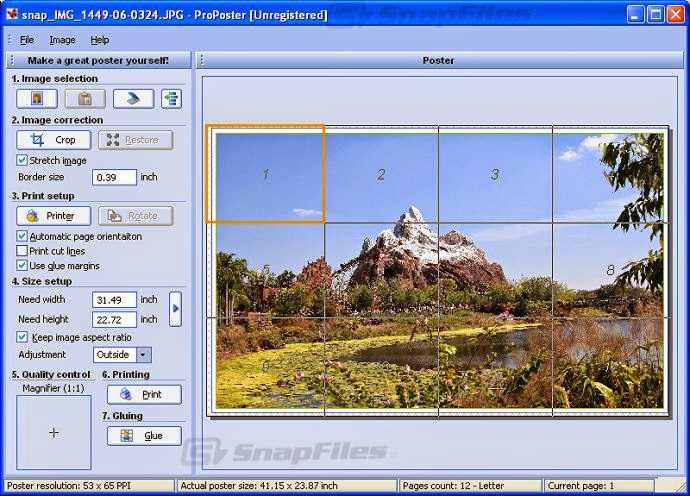
разжечь искру
Формат JPG: особенности, преимущества и недостатки.
Vasyl Holiney
Обновлено
Loading…
Содержание:
1.Преимущества и недостатки
2.Где используется?
JPG является одним из наиболее узнаваемых, популярных и понятных растровых форматов изображения. Об отличиях растра и вектора мы говорили в этой статье.
Появился этот формат, как результат работы группы фото экспертов «Joint Photographic Experts Group». Основной задачей этой группы разработчиков было выработать оптимальный алгоритм сжатия изображения. На сегодня эта задача решена успешно.
Фото Cargocollective.com
Вкратце о формате мы уже писали в этой статье «Форматы графических файлов — JPG, PNG, SVG, PDF», теперь разберем плюсы и минусы формата более подробно:
Преимущества и недостатки.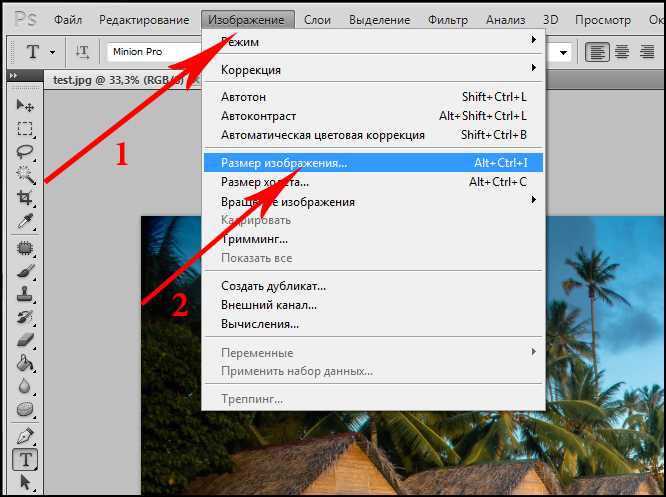
Плюсы:
— высокая и управляемая степень сжатия. Пользователь сам выбирает соотношение качество/размер файла;
— небольшой размер файла;
— узнаваемость всеми браузерами, графическими и текстовыми редакторами, совместимость и правильное отображение на всех компьютерах, планшетах и мобильных устройствах;
— правильная работа с полноцветными реалистичными изображениями, где много цветовых и контрастных переходов;
— при небольшой степени сжатия качество изображения остается достаточно высоким.
Все это обеспечивает колоссальную популярность формата.
Минусы:
— при сильном сжатии изображение может «рассыпаться» на отдельные квадратики – блоки пикселей размером 8х8. Это происходит потому, что алгоритм сжатия предполагает анализ соседних пикселей, вычисление их цвета и усреднение, за счет этого плавные цветовые переходы могут стать ступенчатыми или пропасть вовсе;
— не поддерживает прозрачность.
 В случае отрисовки шаблонов, логотипов, кнопок — это критично;
В случае отрисовки шаблонов, логотипов, кнопок — это критично;— восстановленный после сжатия файл править и/или пересохранять не рекомендуют — каждый такой шаг ухудшает качество изображения.
Где используется?
Применяется .jpg чаще всего для обработки и хранения полноцветных картинок с реалистичными изображениями, где неотъемлемо присутствуют переходы яркости и цвета. Также .jpg формат используют для хранения и передачи графического цифрового контента (фотографии, скан-копии, оцифрованные картинки). Он наиболее удобен и при размещении и передаче сжатых изображений по сети, потому что занимает мало места, по сравнению с другими форматами.
Оптимальные форматы для логотипов, рисунков с несколькими приоритетными цветами и четкими границами, визиток и т. п. мы рассмотрим в следующих статьях. А для бытового хранения фотографий, передачи через интернет или при размещении на сайтах идеально подходит .jpg.
п. мы рассмотрим в следующих статьях. А для бытового хранения фотографий, передачи через интернет или при размещении на сайтах идеально подходит .jpg.
Какую программу можно использовать для просмотра, редактирования или создания изображений?
Обновлено: 05.12.2021 автором Computer Hope
Вы можете использовать множество программ для отображения, просмотра, редактирования, изменения и создания изображений, логотипов или рисунков на вашем компьютере. Следующий список представляет собой подборку рекомендуемых игр, которые вы можете попробовать.
Примечание В настоящее время используется множество форматов файлов изображений и расширений файлов. К сожалению, ни одна программа не может открыть их все. Убедитесь, что программа поддерживает формат изображения, которое вы хотите открыть или создать. Распространенные расширения файлов изображений, такие как .GIF, .JPG и .PNG, поддерживаются всеми программами. Однако менее распространенные расширения, такие как .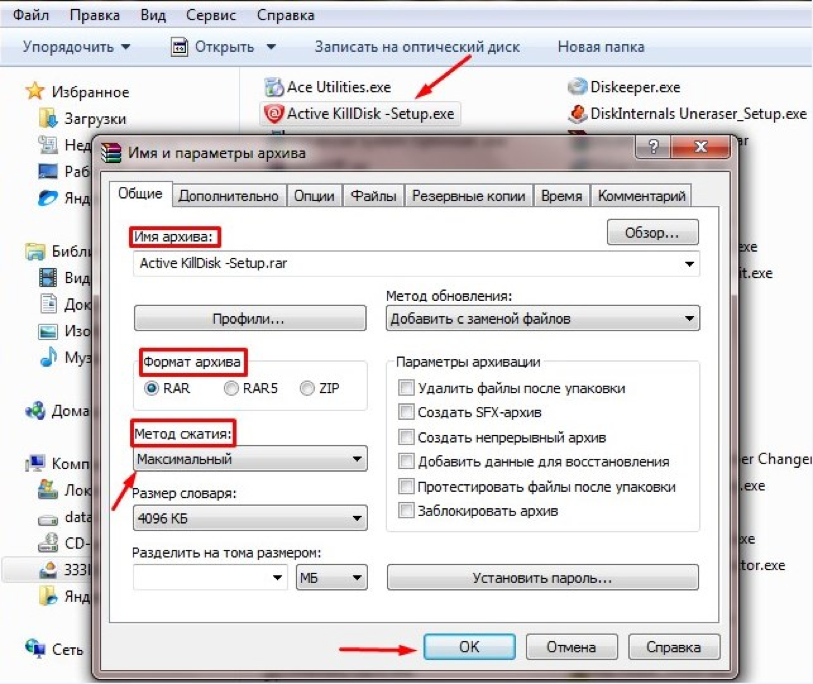 PSD, могут поддерживаться лишь несколькими программами.
PSD, могут поддерживаться лишь несколькими программами.
ИрфанВью
Платформа: Microsoft Windows.
Возможности: Просмотр и редактирование изображений.
Дополнительная информация: Отличная бесплатная программа для просмотра изображений самых разных форматов. Некоторые из них включают ANI, CUR, BMP, SVG, ECW, PS, PDF, GIF, ICO, IMG, JPG, JPEG, NGG, PBM, PCX, PIC, PNG, RAW, SWF, TIFF, WBMP, WMF и другие изображения, видео и аудио файлы. IrfanView также позволяет создавать слайд-шоу, изменять формат и другие параметры сразу нескольких файлов и выполнять другие незначительные манипуляции с изображениями. См.
Фотоби
Платформа: Microsoft Windows.
Возможности: Просмотр, редактирование и создание изображений.
Дополнительная информация : Бесплатный редактор изображений с множеством функций в платных программах, включая создание анимированных GIF, фильтры Adobe, 3D-фотокуб и генератор глобусов. Photobie можно скачать с Softonic .
Photobie можно скачать с Softonic .
ГИМП
Платформа: Linux, Unix, Microsoft Windows, macOS и другие.
Возможности: Просмотр, редактирование и создание изображений.
Дополнительная информация
ФотоПлюс
Платформа: Microsoft Windows.
Возможности: Просмотр, редактирование и создание изображений.
Дополнительная информация: Еще одна замечательная бесплатная программа, способная просматривать, редактировать и создавать фотографии и изображения. У компании также есть бесплатное программное обеспечение с засечками, программное обеспечение для настольных издательских систем (PagePlus SE), программное обеспечение для векторного рисования (DrawPlus) и бесплатное программное обеспечение для 3D-анимации (3DPlus).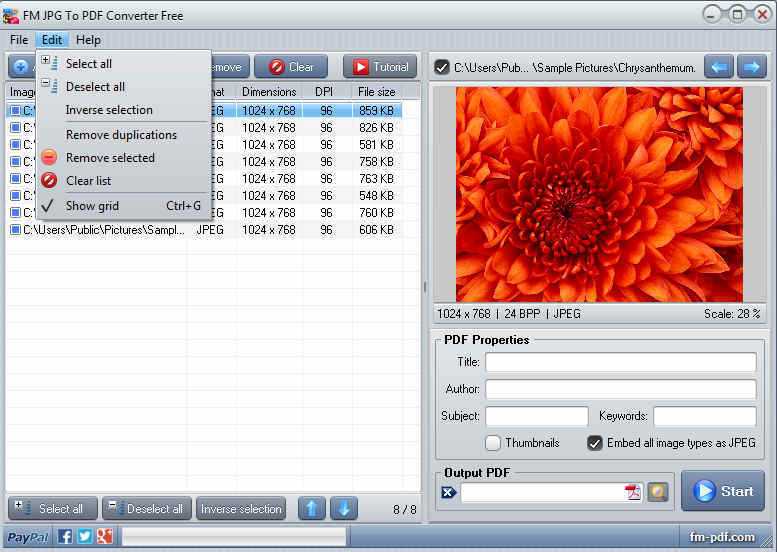 Дополнительная информация о каждом продукте и бесплатная загрузка доступны на веб-сайте
Дополнительная информация о каждом продукте и бесплатная загрузка доступны на веб-сайте
ACСм.
Платформа: Microsoft Windows.
Возможности: Просмотр и редактирование изображений.
Дополнительная информация: Одна из лучших программ для работы с фотографиями и изображениями. ACDSee имеет мощный движок RAW с полной поддержкой 64-бит. Посетите веб-сайт ACDSee для загрузки бесплатной пробной версии и ссылок на другие мощные программы обработки изображений.
Крита
Платформа: Linux, macOS и Microsoft Windows.
Возможности: Просмотр и редактирование изображений.
Дополнительная информация: Бесплатная программа рисования с открытым исходным кодом, доступная для всех основных платформ. См. страницу Krita для получения ссылки на бесплатную загрузку и дополнительной информации о программе.
Microsoft Paint
Платформа: Microsoft Windows.
Возможности: Просмотр, редактирование и создание изображений.
Дополнительная информация Программное обеспечение для просмотра и редактирования изображений, включенное во все версии Microsoft Windows. Однако он ограничен просмотром только нескольких форматов изображений, включая BMP, GIF, JPG, PNG и TIFF, с помощью базовых инструментов для создания изображений. Paint по-прежнему является хорошей программой для пользователей, которые хотят просматривать изображения или создавать простые. См. Страница Microsoft Paint для получения дополнительной информации.
Адоб Фотошоп
Платформа: Microsoft Windows, macOS и другие.
Возможности: Просмотр, редактирование и создание изображений.
Дополнительная информация На сегодняшний день это одна из самых передовых программ для редактирования и создания изображений. Эта программа предназначена для пользователей, которые серьезно относятся к редактированию и созданию изображений.
Родственное фото
Платформа: Microsoft Windows, macOS
Возможности: Просмотр, редактирование и создание изображений.
Дополнительная информация: Более дешевая альтернатива Photoshop, разработанная Serif. Он имеет тот же пользовательский интерфейс и набор функций, что и Photoshop, и остается конкурентоспособным с каждым обновлением. Для получения дополнительной информации об этой программе посетите наш Страница Affinity Photo .
Программное обеспечение Alien Skin
Платформа: Microsoft Windows, macOS.Возможности: Просмотр, редактирование и создание изображений.
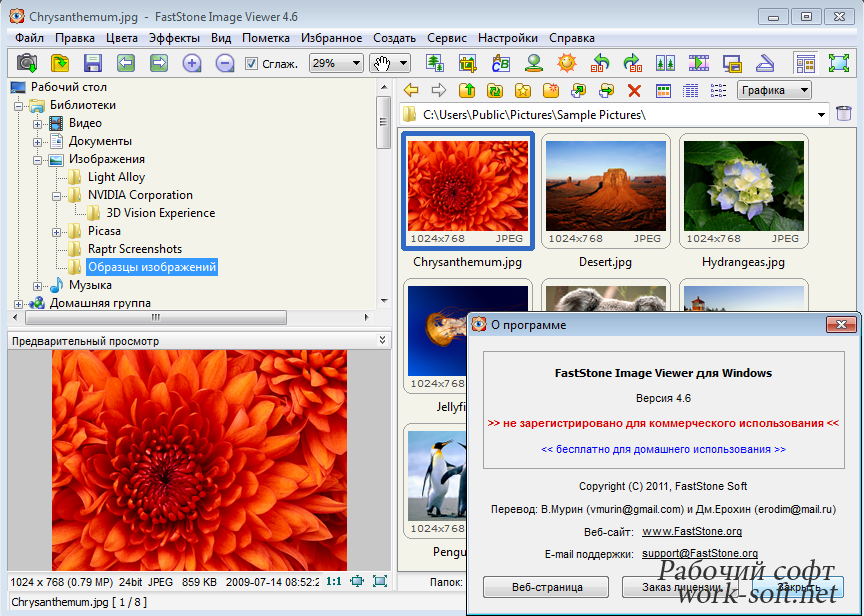
Дополнительная информация Alien Skin Software Полная программа для редактирования фотографий. Он также организует ваши фотографии. Программное обеспечение также можно использовать в качестве плагина для редактирования.
CorelDRAW
Платформа: Microsoft Windows, macOS.
Возможности: Просмотр, редактирование и создание изображений.
Дополнительная информация Программное обеспечение для графического дизайна для профессиональной векторной иллюстрации, верстки, редактирования фотографий. По состоянию на 2021 год Corel продает программное обеспечение по цене 249 долларов. Для получения дополнительной информации посетите нашу страницу CorelDRAW .
Corel Painter
Платформа:
Возможности: Просмотр, редактирование и создание изображений.
Дополнительная информация Программа рисования для профессиональных художников с мазками, которые динамически реагируют на движения стилуса.
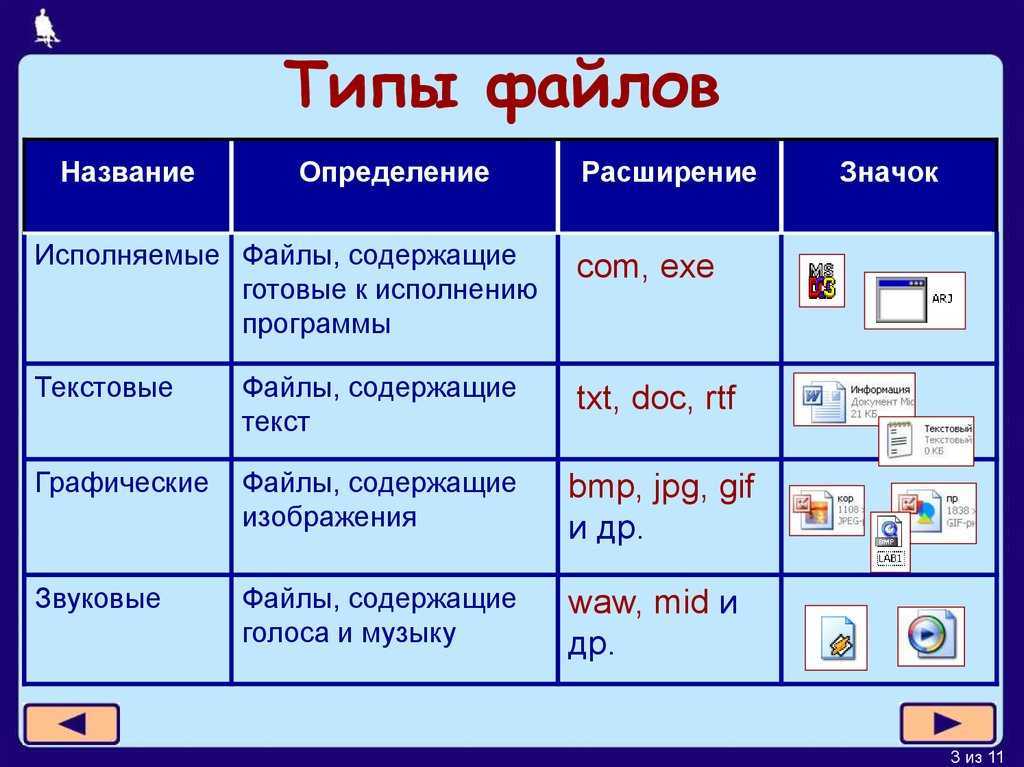 По состоянию на 2021 год Corel продает это программное обеспечение по цене 359 долларов.. Для получения дополнительной информации и бесплатной пробной версии этого продукта посетите веб-сайт Corel Painter .
По состоянию на 2021 год Corel продает это программное обеспечение по цене 359 долларов.. Для получения дополнительной информации и бесплатной пробной версии этого продукта посетите веб-сайт Corel Painter .PhotoScape
Платформа: Microsoft Windows, macOS
Возможности: Просмотр, редактирование и создание изображений.
Дополнительная информация: Программное обеспечение для редактирования фотографий, которое может редактировать несколько фотографий одновременно и объединять их в одну большую. Photoscape X также может создавать анимированные GIF-файлы и имеет инструмент Face Finder, который позволяет пользователям находить похожие лица в Интернете. По состоянию на 2021 год PhotoScape выпускается в двух версиях: бесплатной версии и профессиональной версии стоимостью 39 долларов.0,99. Для получения дополнительной информации посетите нашу страницу PhotoScape.
Другие графические редакторы
Существуют сотни бесплатных и коммерческих редакторов изображений и фотографий. Чтобы найти больше, используйте наш инструмент для поиска других бесплатных графических редакторов.
Чтобы найти больше, используйте наш инструмент для поиска других бесплатных графических редакторов.
- Как сделать снимок экрана.
- Как обрезать изображение или картинку.
- Как открыть фотографии в Adobe Photoshop.
- Как сохранить фото в Adobe Photoshop.
- Как скрыть или показать слой в Adobe Photoshop.
- Как использовать инструмент «Ластик» в Photoshop.
- Как изображение добавляется на компьютер?
- Где бесплатно размещать свои фотографии, фильмы и другие файлы в Интернете.
- Где я могу найти бесплатные общедоступные изображения и картинки?
- Одновременное изменение типа или размера нескольких файлов изображений.
- Дополнительную информацию и соответствующие ссылки см. в определении редактора изображений.
- Изображение справки и поддержки.
Как конвертировать изображения и фотографии в JPG – Movavi Converter
Как конвертировать файлы в JPG
JPG (или JPEG) — один из самых популярных форматов изображений, и нетрудно понять, почему. Преобразование изображений в JPG может решить ряд проблем, с которыми вы можете столкнуться.
Ваша фотография слишком большая и занимает много места
Преобразование изображения в формат JPG позволяет уменьшить размер файла изображения при сохранении относительно высокого качества изображения, поэтому многие пользователи конвертируют фотографии в формат JPG для экономии места на жестком диске.
Ваше устройство не открывает файл
JPG — универсальный формат: он поддерживается почти всеми устройствами. Поэтому, если вы конвертируете свои изображения в JPG, вы можете легко просматривать и редактировать их практически на любом устройстве.
Проблемы с загрузкой фотографий в социальные сети?
Не все форматы подходят для социальных сетей. Изображения JPG отлично подходят для публикации в социальных сетях, поскольку JPG является одним из наиболее широко используемых форматов.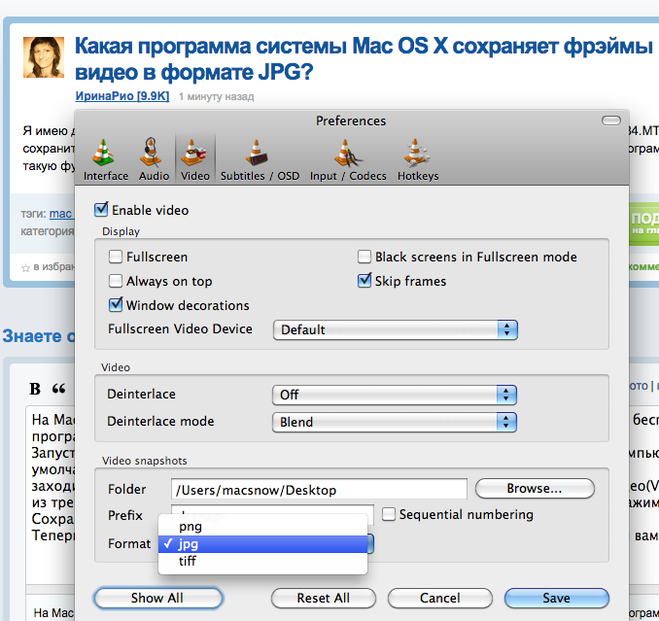 Кроме того, небольшой размер файла обеспечивает быструю загрузку.
Кроме того, небольшой размер файла обеспечивает быструю загрузку.
Если вам нужен удобный конвертер JPG, рекомендуем попробовать Movavi Video Converter! Это программное обеспечение предназначено не только для видео; это может помочь вам конвертировать изображения в JPG и многие другие форматы.
Если вы хотите открыть файлы JP2 или JLS, нет необходимости загружать специальную программу для чтения или просмотра JPG: вы можете легко преобразовать файлы в более распространенный формат. Конвертер Movavi распознает все популярные форматы семейства JPG, включая более экзотические JPG 2000 и JPG-LS.
Чтобы узнать, как конвертировать в JPG, загрузите Конвертер Видео Movavi для Windows или Mac и следуйте этим простым инструкциям.
JPG Плюсы и минусы:
Плюсы:
Отлично подходит для фотографий — сохраняет высокое качество изображения
Отлично подходит для изображений с более чем 256 цветами
Отлично подходит для уменьшения размера файла изображения
Минусы:
Нельзя анимировать
Не подходит для текстовых изображений
Не подходит для изображений с острыми краями
С потерями: сжатие файла приводит к потере данных и качества оригинала
Шаг 1.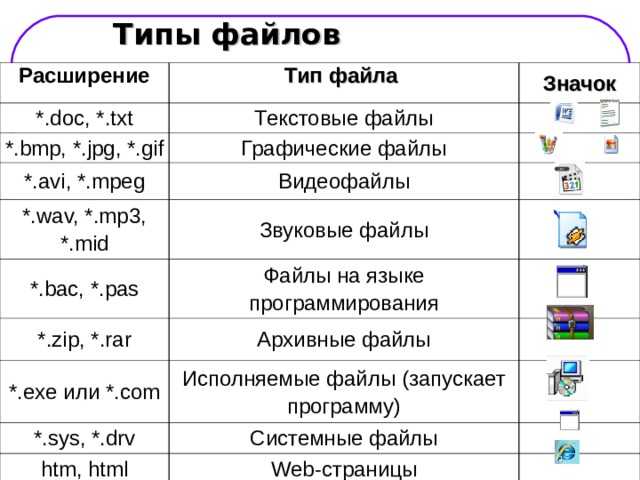 Загрузите и установите Movavi Video Converter
Загрузите и установите Movavi Video Converter
Откройте загруженный файл и следуйте инструкциям по установке.
Шаг 2. Добавьте файлы
Нажмите кнопку Добавить медиа , затем Добавить изображения и выберите фотографии, которые вы хотите конвертировать. Программное обеспечение поддерживает пакетное преобразование, поэтому вы можете добавлять несколько изображений одновременно.
Шаг 3. Выберите формат изображения
Чтобы преобразовать изображение в формат JPG, откройте вкладку Изображения , затем щелкните JPG и выберите единственный доступный пресет.
Шаг 4. Преобразование изображения в JPG
Щелкните значок Папка и укажите выходную папку, затем щелкните Преобразовать . После того, как программа завершит конвертацию, папка с вашими файлами откроется автоматически.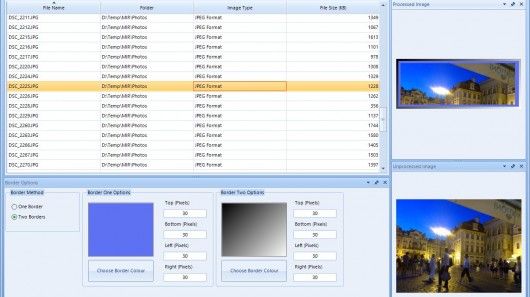

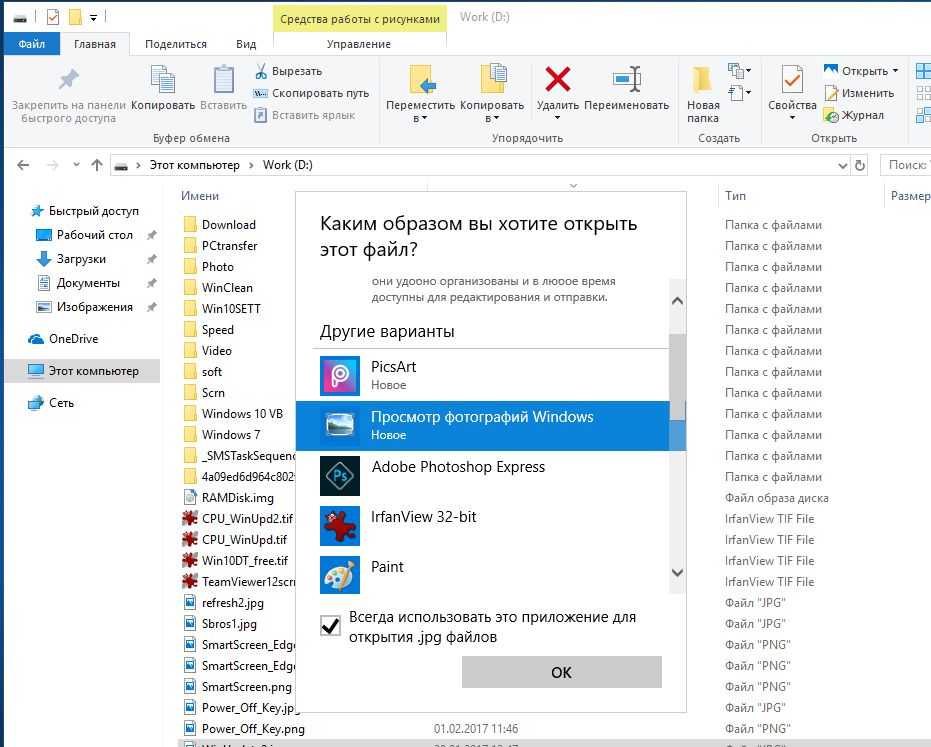

 Здесь можно профессионально управлять цветом с помощью ICC v2- и v4-профилей. Доступен 30-дневный пробный период, по окончании которого программа перейдет в режим базовой хоум-версии с ограниченным функционалом.
Здесь можно профессионально управлять цветом с помощью ICC v2- и v4-профилей. Доступен 30-дневный пробный период, по окончании которого программа перейдет в режим базовой хоум-версии с ограниченным функционалом.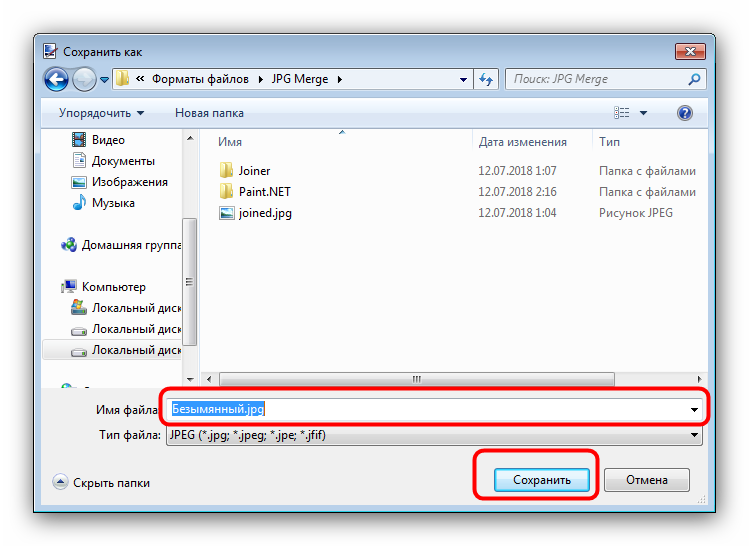 net, поэтому в дополнительной установке не нуждается. У него больше возможностей, если сравнивать с классическим MS Paint. В программе большой каталог фильтров и различных эффектов, например размытие. Есть возможность изменять масштаб изображения, управлять слоями, работать с камерой и сканерами. Поддерживается планшетными компьютерами.
net, поэтому в дополнительной установке не нуждается. У него больше возможностей, если сравнивать с классическим MS Paint. В программе большой каталог фильтров и различных эффектов, например размытие. Есть возможность изменять масштаб изображения, управлять слоями, работать с камерой и сканерами. Поддерживается планшетными компьютерами. 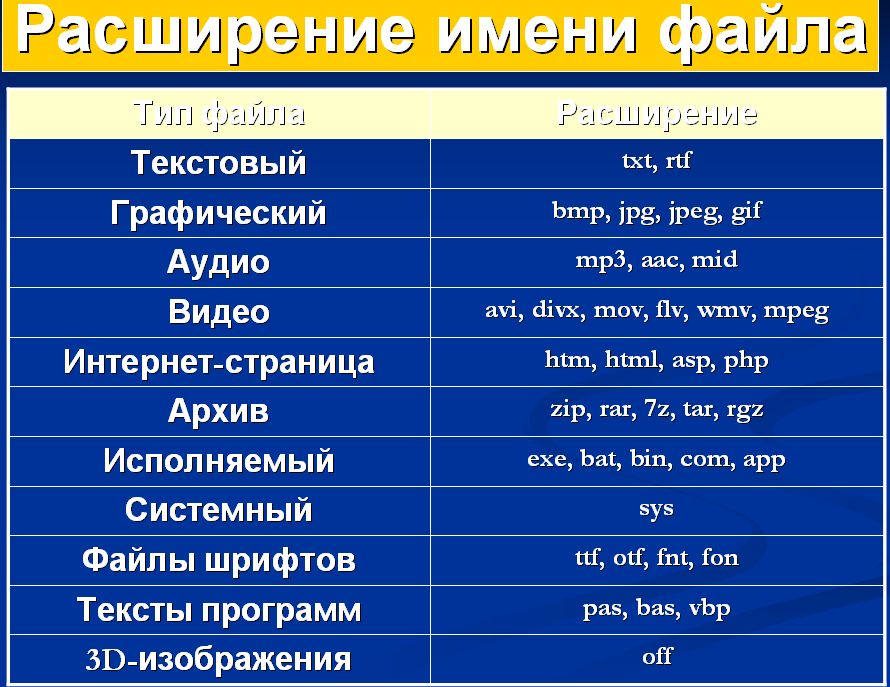 Еще в UnJPEG есть фильтр, позволяющий устранять случайные шумы. Программа распознает, чем является изображение (неудачно сжатое фото или рисунок, который плохо сохранили), и на этом основании ищет артефакты в файле.
Еще в UnJPEG есть фильтр, позволяющий устранять случайные шумы. Программа распознает, чем является изображение (неудачно сжатое фото или рисунок, который плохо сохранили), и на этом основании ищет артефакты в файле. Тоже работает в онлайн-режиме. Поддерживает более 1000 известных форматов. Помимо фото конвертирует документы и видео. От некоторых других конвертеров отличается медленным процессом преобразования файлов. Работает с 2006 года.
Тоже работает в онлайн-режиме. Поддерживает более 1000 известных форматов. Помимо фото конвертирует документы и видео. От некоторых других конвертеров отличается медленным процессом преобразования файлов. Работает с 2006 года.  Прежде чем сохранить преобразованный файл, его можно переименовать, выбрать для него размер или приемлемое качество. В BatchPhoto Espresso есть инструменты, с которыми можно поменять яркость или контрастность, а также эффект скручивания и некоторые другие.
Прежде чем сохранить преобразованный файл, его можно переименовать, выбрать для него размер или приемлемое качество. В BatchPhoto Espresso есть инструменты, с которыми можно поменять яркость или контрастность, а также эффект скручивания и некоторые другие.